KontrolPack ile Ağ Üzerinden Bilgisayarları Bağlayın/Kontrol Edin

KontrolPack ile ağınızdaki bilgisayarları kolayca kontrol edin. Farklı işletim sistemlerine sahip bilgisayarları zahmetsizce bağlayın ve yönetin.
Açık kaynak topluluğu sayesinde Razer oyun çevre birimleri, Linux'ta büyük desteğe sahiptir. Geçmişte, PolyChromatic kullanarak cihazlarınızı nasıl yapılandıracağınızdan bahsetmiştik . Ancak bu uygulama, Razer cihazlarını Linux'ta yapılandırmanın tek yolu değildir.
RazerGenie ile tanışın, Razer oyun cihazınızdaki her şeyi değiştirmek için kullanabileceğiniz kullanımı kolay bir uygulama. Bu kılavuzda, nasıl kurulacağını ve kurulacağını göstereceğiz. Başlayalım!
Desteklenen cihazlar
RazerGenie'ye (OpenRazer'ı kullanmayı çok daha kolay hale getiren kaygan kullanıcı arayüzü) güç veren OpenRazer, birçok cihazı destekler. Razer cihazınızı yapılandırmaya çalışıyor ancak desteklenip desteklenmediğinden emin değilseniz, lütfen aşağıdaki bağlantıyı kontrol edin ve Razer klavyenizin, farenizin, kulaklığınızın veya diğer donanımınızın OpenRazer ile çalışıp çalışmadığını ve uzantı olarak onaylayabilirsiniz. , RazerGenie.
OpenRazer'ı yükleyin
PolyChromatic'e çok benzeyen RazerGenie aracı, OpenRazer sürücüsünü gerektirir. OpenRazer, Linux kullanıcıları için çok sayıda Razer klavye, fare ve hatta kulaklık için çok çeşitli sürücüler sağlar. Onsuz RazerGenie'den yararlanamayacaksınız.
OpenRazer, Linux'ta iyi bir şekilde desteklenmektedir. Ubuntu'dan Fedora ve Arch Linux'a kadar her yerde destek var. Kılavuzun bu bölümünde, OpenRazer'ın nasıl kurulacağını ve yapılandırılacağını ele alacağız. Kurulum işlemini başlatmak için klavyede Ctrl + Alt + T veya Ctrl + Shift + T tuşlarına basarak bir terminal penceresi açın . Ardından, kullanmakta olduğunuz Linux işletim sistemine karşılık gelen aşağıdaki komut satırı kurulum talimatlarını izleyin.
Ubuntu
Ubuntu Linux'ta (ayrıca Linux Mint ve Elementary OS), bir PPA aracılığıyla OpenRazer'ı kurmanız gerekecek. PPA'yı etkinleştirmek için önce "software-properties-gtk" paketini yüklemelisiniz. Bu paket Ubuntu, Linux Mint veya ElementaryOS işletim sisteminize PPA desteği ekleyecektir.
sudo apt kurulum yazılımı-özellikleri-gtk
Paket kurulumuyla birlikte, OpenRazer kararlı PPA'sını sisteme eklemek için add-apt-repository komutunu kullanın.
sudo add-apt-deposu ppa:openrazer/kararlı
Artık PPA kurulduğuna ve etkinleştirildiğine göre, bir sonraki adım Ubuntu'nun yazılım kaynaklarını güncellemektir. Bunu yapmak için güncelleme komutunu çalıştırın .
sudo uygun güncelleme
Yazılım kaynakları güncel olarak OpenRazer paketini kurun.
sudo apt openrazer-meta yükleyin
Debian
Debian'da bir PPA yok. Ancak geliştirici tarafından sağlanan bir OBS deposu vardır. Eklemek için bir terminal başlatın ve repoyu kaynak dosyanıza eklemek için echo komutunu kullanın.
echo 'deb https://download.opensuse.org/repositories/hardware:/razer/Debian_10/ /' | sudo tee /etc/apt/sources.list.d/hardware:razer.list
Yazılım deposu Debian kaynak dosyanıza eklendikten sonra, curl komutunu kullanarak anahtar dosyasını indirmenin zamanı gelmiştir .
curl -fsSL https://download.opensuse.org/repositories/hardware:razer/Debian_10/Release.key | gpg --dearmor | sudo tee /etc/apt/trusted.gpg.d/hardware:razer.gpg > /dev/null
Debian sisteminize hem anahtar hem de repo dosyası eklendiğinde , yazılım kaynaklarınızı yenilemek için güncelleme komutunu çalıştırın . Ardından, OpenRazer'ı bilgisayarınıza yükleyin.
sudo apt openrazer-meta yükleyin
Arch Linux
Arch Linux'ta, Arch Linux AUR aracılığıyla OpenRazer'ı edinmeniz gerekecek. Çalışmasını sağlamak için favori AUR yardımcınızı openrazer meta paketine doğrultun.
fötr şapka
Fedora, OpenSUSE Yapı Hizmetinden paketler gerektirir. Başlamak için, Çekirdek geliştirme paketini dnf kullanarak bilgisayarınıza yükleyin .
Not: Fedora 32 kullanmıyorsanız, bu sayfadaki repo komutunu bir ile değiştirin .
sudo dnf kernel-devel'i kurun
Ardından, repoyu sisteme ekleyin.
sudo dnf yapılandırma yöneticisi --add-repo https://download.opensuse.org/repositories/hardware:razer/Fedora_32/hardware:razer.repo
Son olarak programı kurun.
dnf openrazer-meta'yı kurun
OpenSUSE
OpenSUSE'dekiler, OBS'ye gidip sürümlerini seçerek OpenRazer'ı alabilirler .
Sisteminizde OpenRazer kurulduğunda , kullanıcınızı “plugdev” grubuna eklemek için gpassword komutunu kullanın. Kullanıcınız plugdev grubunda olmalıdır.
sudo gpasswd -a $USER eklentisi
PC'nizi Plugdev'e ekledikten sonra, işlemi tamamlamak için yeniden başlatmanız gerekir.
RazerGenie'yi yükleyin
RazerGenie'yi Linux'a kurmanın pek çok yolu vardır. Ancak zamandan tasarruf etmek için yalnızca uygulamanın Flatpak sürümünün kurulumunu ele alacağız . Uygulamayı çalıştırmak için bir terminal açın ve aşağıdaki komutları girin.
Not: RazerGenie'yi Flatpak ile kullanmak istemiyorsanız , uygulamayı yüklemenin diğer yolları için resmi web sitesine gidin .
flatpak uzaktan ekleme --eğer mevcut değilse flathub https://flathub.org/repo/flathub.flatpakrepo
flatpak flathub xyz.z3ntu.razergenie'yi kurun
Razer cihazlarınızı yapılandırmak için RazerGenie'yi kullanma
RazerGenie'yi masaüstünde başlatın. Ardından, uygulama açıldığında, yapılandırmak istediğiniz cihaz için soldaki kenar çubuğuna bakın ve yapılandırma seçeneklerini görüntülemek için üzerine tıklayın.
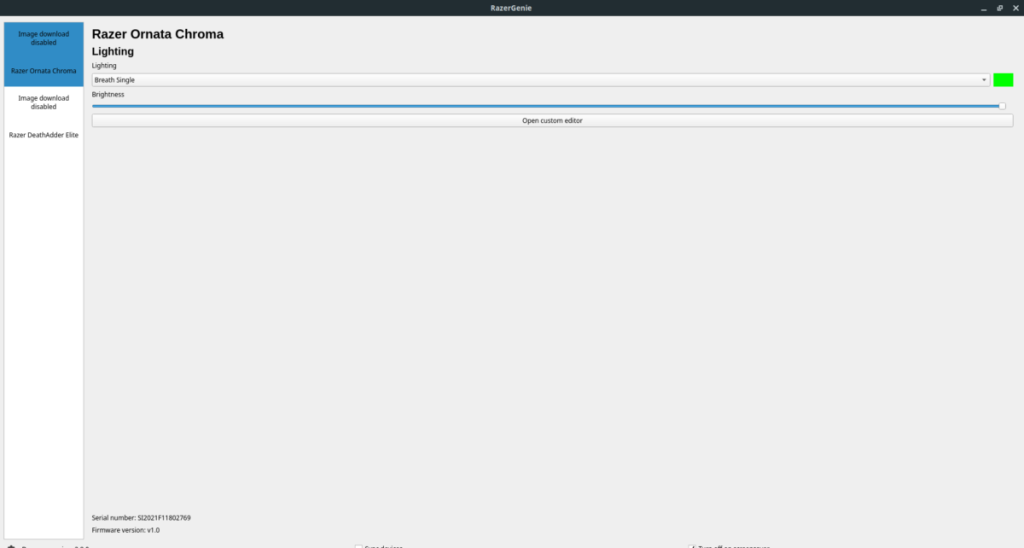
Cihazın aydınlatmasını değiştirmek için “Aydınlatma” bölümüne bakın. Ardından, cihaz için aydınlatma profilini özelleştirmek için menüleri kullanın. Ardından, “Parlaklık” bölümünü bulun ve cihazın parlaklık seviyesini yapılandırmak için seçin.
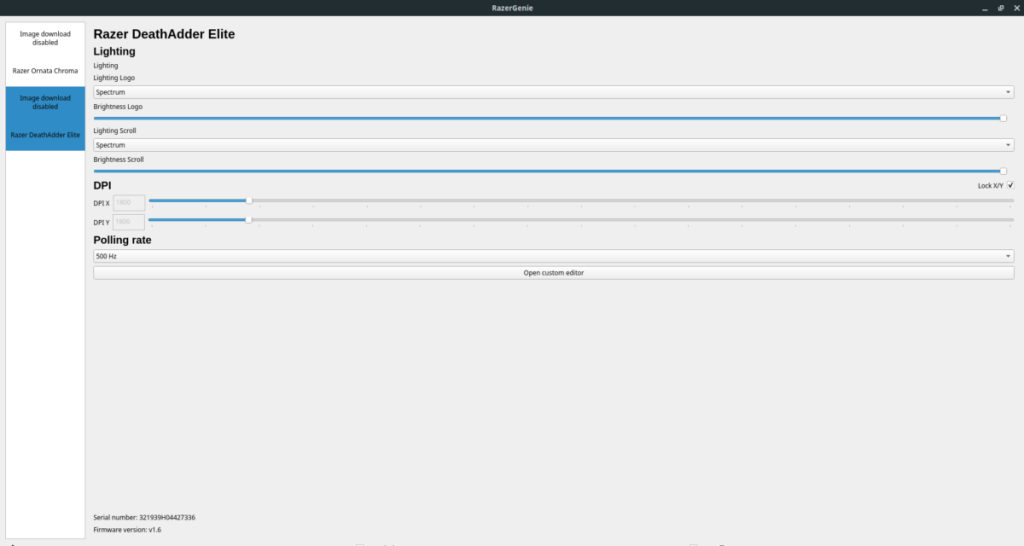
Fare kullanıyorsanız, yalnızca "aydınlatma" dışında ek yapılandırma seçenekleri olacaktır. Farenizin DPI'sını değiştirmek için “DPI” arayın. Farenin yoklama oranını değiştirmek için “Yoklama” oranı bölümüne bakın. Razer cihazlarınızı özelleştirmeyi tamamladığınızda, ayarlar otomatik olarak uygulanmalı ve aktif hale gelmelidir.
KontrolPack ile ağınızdaki bilgisayarları kolayca kontrol edin. Farklı işletim sistemlerine sahip bilgisayarları zahmetsizce bağlayın ve yönetin.
Tekrarlanan görevleri otomatik olarak gerçekleştirmek ister misiniz? Bir düğmeye defalarca manuel olarak tıklamak yerine, bir uygulamanın
iDownloade, kullanıcıların BBC'nin iPlayer hizmetinden DRM içermeyen içerikleri indirmelerine olanak tanıyan platformlar arası bir araçtır. Hem .mov formatındaki videoları hem de .mov formatındaki videoları indirebilir.
Outlook 2010'un özelliklerini ayrıntılı olarak ele aldık, ancak Haziran 2010'dan önce yayınlanmayacağı için Thunderbird 3'e bakmanın zamanı geldi.
Herkesin ara sıra bir molaya ihtiyacı vardır. Eğer ilginç bir oyun oynamak istiyorsanız, Flight Gear'ı deneyin. Flight Gear, ücretsiz, çok platformlu ve açık kaynaklı bir oyundur.
MP3 Diags, müzik koleksiyonunuzdaki sorunları gidermek için en iyi araçtır. MP3 dosyalarınızı doğru şekilde etiketleyebilir, eksik albüm kapağı resmi ekleyebilir ve VBR'yi düzeltebilir.
Google Wave gibi, Google Voice da dünya çapında büyük ilgi gördü. Google, iletişim kurma biçimimizi değiştirmeyi amaçlıyor ve
Flickr kullanıcılarının fotoğraflarını yüksek kalitede indirmelerine olanak tanıyan birçok araç var, ancak Flickr Favorilerini indirmenin bir yolu var mı? Son zamanlarda
Örnekleme Nedir? Vikipedi'ye göre, "Bir ses kaydının bir kısmını veya örneğini alıp onu bir enstrüman veya müzik aleti olarak yeniden kullanma eylemidir."
Google Sites, kullanıcıların web sitelerini Google'ın sunucusunda barındırmasına olanak tanıyan bir Google hizmetidir. Ancak bir sorun var: Yedekleme için yerleşik bir seçenek yok.



![FlightGear Uçuş Simülatörünü Ücretsiz İndirin [İyi Eğlenceler] FlightGear Uçuş Simülatörünü Ücretsiz İndirin [İyi Eğlenceler]](https://tips.webtech360.com/resources8/r252/image-7634-0829093738400.jpg)




